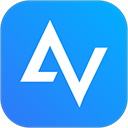

Canva可画苹果版169.8M2024-04-23

讯飞输入法ios版290.6M2024-04-22
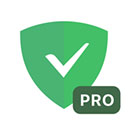
AdGuard苹果高级版66.7M2024-04-21
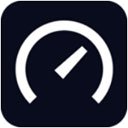
speedtest ios版本157.4M2024-04-17
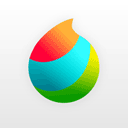
MediBang Paint苹果版157.8M2024-04-13

虎牙助手app主播版291.6M2024-04-10
AnyViewer是可以帮助用户一键访问和控制无人值守计算机的一款远程控制软件,目前官方已经发布了AnyViewer苹果版,可以很好地与iOS版本10.0及更高版本兼容,拥有简洁清爽的界面,并且不需要额外的网络配置,用户只需要通过设置好的安全码,就能够通过iPhone,iPad和iPod touch设备从任何位置轻松远程访问计算机。除此之外,AnyViewer还采用了椭圆曲线加密(ECC)技术,不仅可以让用户在享受快速稳定远程连接的同时,还能很好地保护其数据免受泄露。
随着远程办公、远程技术支持、远程娱乐需求日益增多,为了满足用户多元化的远程需求,AnyViewer远程控制软件不断深入挖掘用户需求,改进交互方式,提供了更加灵活的控制模式,当用户选择鼠标模式的时候可以使用虚拟鼠标控制电脑,大大地简化了操作过程,选择触控模式,则可以通过点击进行控制电脑,只需点击一下,就可以锁定、重启或关闭电脑,这对于新手来说非常友好,真正实现让使用远程设备如同使用本地设备一样方便快捷,有需要的用户可千万不要错过了。
1、在电脑和手机上分别安装AnyViewer远程控制ios版,打开电脑端Anyviewer,在接受控制界面可看到【此设备ID】,
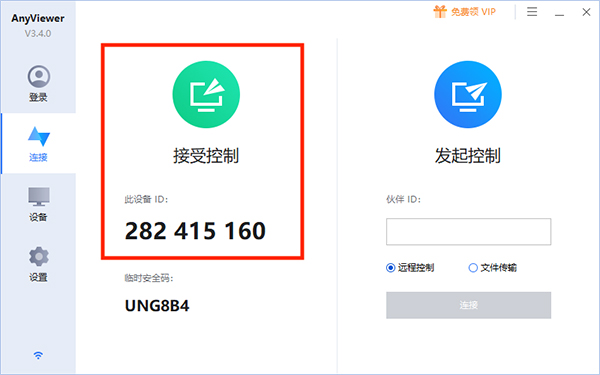
2、在手机上打开Anyviewer苹果版,在【设备ID框】输入需要控制电脑的ID号,
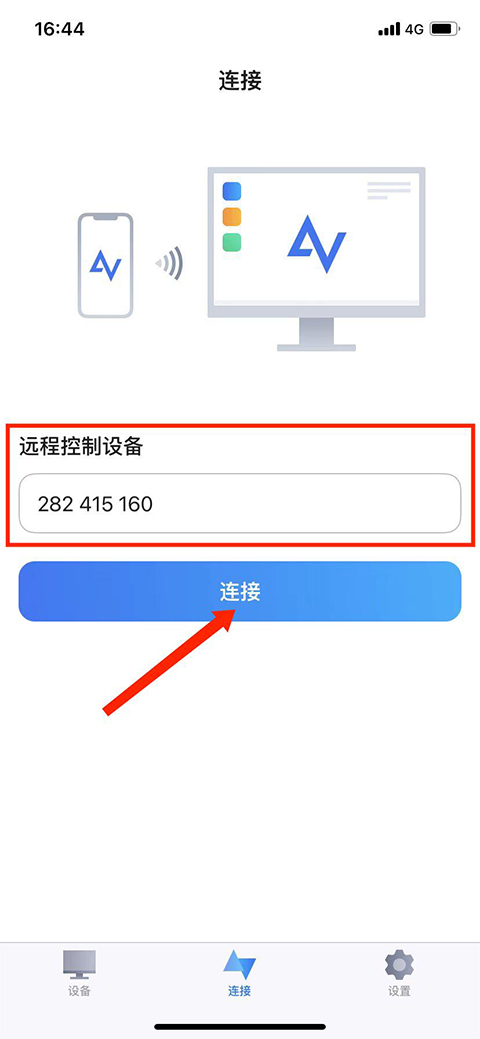
3、选择【发送控制请求】选项,
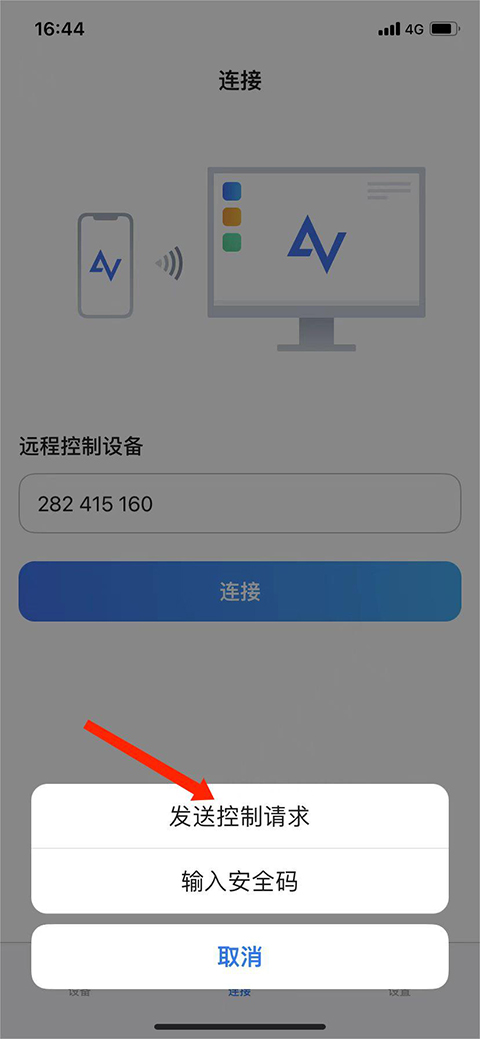
4、如图,电脑桌面右下角弹出请求控制,选择【同意】选项,
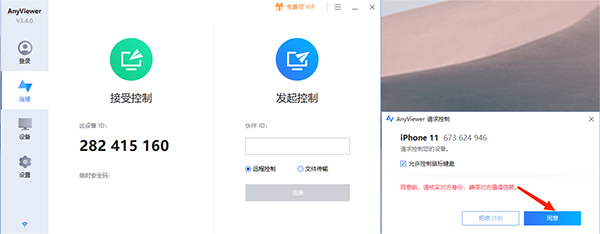
5、此时,手机画面已经和电脑画面同步了,支持横屏或者竖屏,现在可以开始用手机远程控制电脑了。
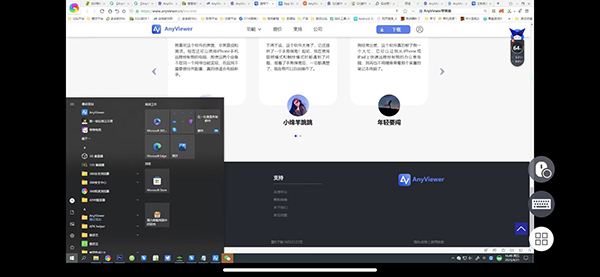
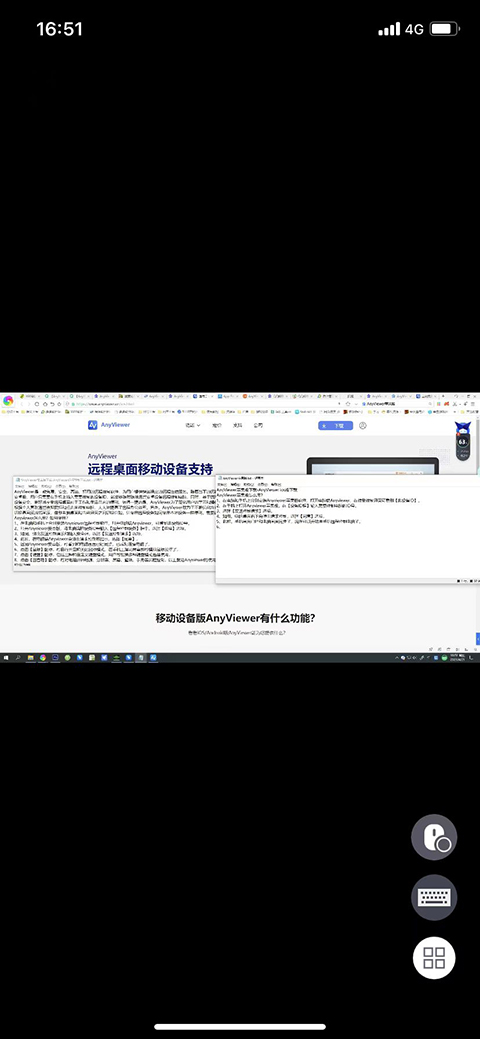
1、无人值守远程访问
通过iPhone或iPad从任何位置远程访问无人值守的计算机。
2、兼容大部分ios版本
它可以与iOS版本10.0及更高版本兼容。您可以在iPhone,iPad和iPod touch上使用它,从任何地方连接计算机。
3、配置简单
AnyViewer具有直观的界面,不需要额外的配置即可在其他网络上进行远程访问。
1、安全可靠
对于远程连接活动,安全性可能是用户关心的第一件事。AnyViewer 由椭圆曲线加密 (ECC) 加密保护,可防止您的数据泄露。
2、快速稳定
AnyViewer由强大的技术团队开发,可以帮助您完成从一台计算机到另一台PC或多台PC的稳定、快速的远程连接,并具有高图像质量。
3、灵活周到
直观简洁的界面引导您轻松远程访问计算机。同时,远程桌面管理器具有灵活的连接方式、自动更新和多语言支持。
【免费】当下的远程办公、远程技术支持、远程娱乐需求日益增多,AnyViewer 希望让更多人能够免费享受远程桌面对于工作和生活带来的便利。
【安全】AnyViewer使用端到端的ECC非对称加密,让你在连接过程中无需担心隐私泄露,确保您的设备安全。
【高速】AnyViewer致力于不断优化连接速度与提高画质,让使用远程设备如同使用本地设备一样便利。
【好用】AnyViewer改进了交互方式,单独设计了更好用的虚拟鼠标和键盘,简化了您的学习和操作流程,提高了远程办公效率。
v3.1.1版本
1. 修复了某些情况下服务器连接失败的问题。
3.0.2版本
1、修复了一些已知bug。
v3.0.1版本
1、修复了一个可能导致程序闪退的bug。
v2.3.0版本
1、控制菜单新增“连接诊断”:实时显示连接状态信息;
2、设备列表支持使用设备名/备注/设备ID搜索设备;
3、支持设置 Windows 解锁密码,一键解锁绑定设备。
手机扫描下载
App Store下载
手机扫描下载
查看安卓版
查看电脑版
 奇游手游加速器苹果ios版
171.7M / 04-23
奇游手游加速器苹果ios版
171.7M / 04-23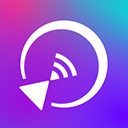 雨燕投屏苹果版
103.1M / 04-19
雨燕投屏苹果版
103.1M / 04-19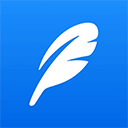 作家助手ios版
155.3M / 04-17
作家助手ios版
155.3M / 04-17 1password 8 ios手机版
314.9M / 04-09
1password 8 ios手机版
314.9M / 04-09 橙瓜ios版
142M / 04-06
橙瓜ios版
142M / 04-06 强力清理大师ios版
195.3M / 03-25
强力清理大师ios版
195.3M / 03-25
用户评论
0条评论